win10怎么设置动态壁纸 win10设置动态壁纸的方法
更新时间:2023-01-20 10:54:00作者:qin
当我们新买回来电脑时,电脑都会有初始壁纸,但是系统自带的壁纸太单一了,看久了之后就会觉得腻了,所以有些win10纯净版系统用户就想要给自己的电脑更换一个动态壁纸,该如何设置呢?win10怎么设置动态壁纸?下面小编就给大家推荐一篇win10设置动态壁纸的方法。
具体方法如下:
1、首先打开电脑,鼠标定位桌面空白处,右键点击“个性化”。
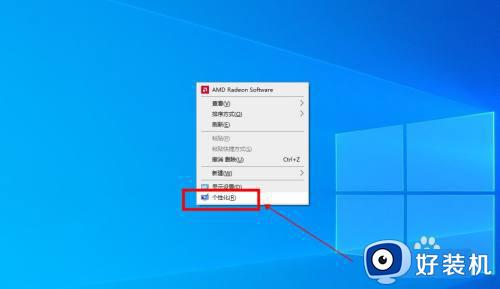
2、在背景设置中,选择背景为“幻灯片放映”。
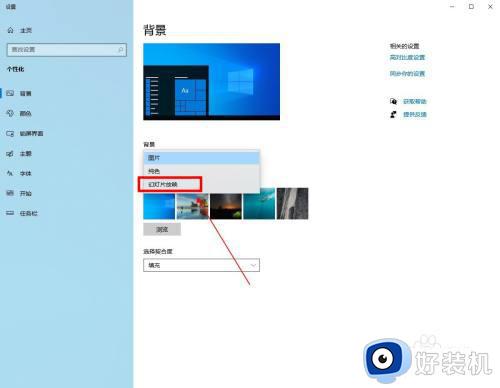
3、然后点击下方“浏览”按钮,为幻灯片选择相册图片。
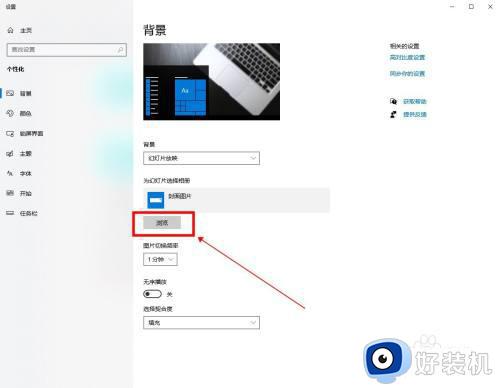
4、接着选择图片切换频率、无序播放及契合度即可。
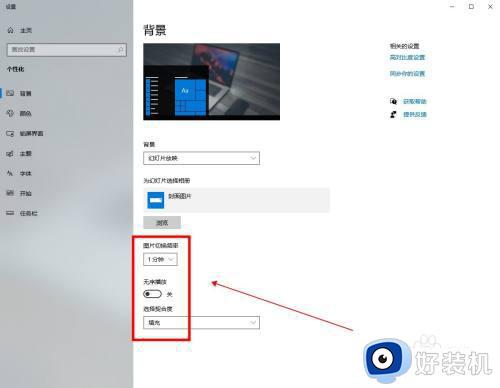
5、关闭设置回到电脑桌面,即可查看动态壁纸。

上文就是给大家总结的关于win10设置动态壁纸的方法的全部内容了,平时大家在遇到这种情况的时候,就按照上述的方法进行操作就好了哦。
win10怎么设置动态壁纸 win10设置动态壁纸的方法相关教程
- 如何在win10设置动态壁纸 win10桌面动态壁纸怎么设置
- win10可以设置动态壁纸吗 win10如何将视频设置为动态壁纸
- win10动态壁纸怎么弄 电脑如何设置动态壁纸win10
- win10动态壁纸怎么弄 win10如何搞动态壁纸
- windows10怎么设置视频壁纸 windows10设置视频壁纸的方法
- win10动态锁屏壁纸怎么设置 win10如何设置动态锁屏壁纸
- win10动态桌面怎么关闭 win10如何取消动态壁纸设置
- window10锁屏能设置动画吗 window10锁屏怎么设置成动态的
- win10怎样设置自动更换壁纸 win10设置自动更换桌面壁纸的步骤
- 如何把win10壁纸切换频率改为10秒 win10壁纸切换频率改为10秒一换的方法
- win10拼音打字没有预选框怎么办 win10微软拼音打字没有选字框修复方法
- win10你的电脑不能投影到其他屏幕怎么回事 win10电脑提示你的电脑不能投影到其他屏幕如何处理
- win10任务栏没反应怎么办 win10任务栏无响应如何修复
- win10频繁断网重启才能连上怎么回事?win10老是断网需重启如何解决
- win10批量卸载字体的步骤 win10如何批量卸载字体
- win10配置在哪里看 win10配置怎么看
win10教程推荐
- 1 win10亮度调节失效怎么办 win10亮度调节没有反应处理方法
- 2 win10屏幕分辨率被锁定了怎么解除 win10电脑屏幕分辨率被锁定解决方法
- 3 win10怎么看电脑配置和型号 电脑windows10在哪里看配置
- 4 win10内存16g可用8g怎么办 win10内存16g显示只有8g可用完美解决方法
- 5 win10的ipv4怎么设置地址 win10如何设置ipv4地址
- 6 苹果电脑双系统win10启动不了怎么办 苹果双系统进不去win10系统处理方法
- 7 win10更换系统盘如何设置 win10电脑怎么更换系统盘
- 8 win10输入法没了语言栏也消失了怎么回事 win10输入法语言栏不见了如何解决
- 9 win10资源管理器卡死无响应怎么办 win10资源管理器未响应死机处理方法
- 10 win10没有自带游戏怎么办 win10系统自带游戏隐藏了的解决办法
